Kaip apsaugoti savo iPhone (17 patarimų)
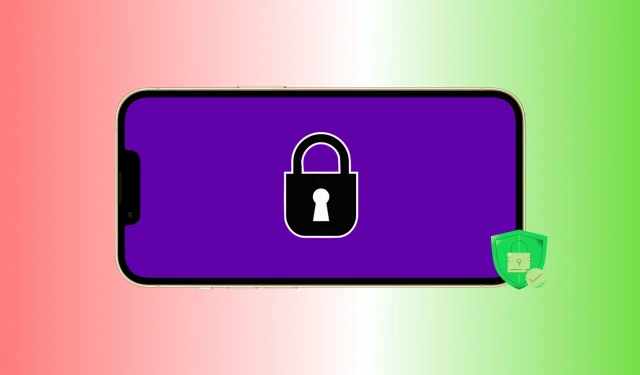
Jūsų iPhone yra daug neskelbtinos ir asmeninės informacijos. Tai apima jūsų nuotraukas, vaizdo įrašus, garso įrašus, banko programas, užrašus, slaptažodžius, kontaktus ir kt. Todėl norėdami užtikrinti, kad jūsų vertingi duomenys nebūtų piktnaudžiaujami, nepavogti ar įsilaužti, turite imtis veiksmų, kad jūsų iPhone būtų saugus.
Šiame vadove pateikiame 17 patarimų, kurie padės dar labiau sustiprinti „iPhone“ ir apsaugoti jo duomenis.
1. Pridėkite saugų raidinį ir skaitmeninį kodą
Niekada neturėtumėte saugoti savo iPhone be slaptažodžio. Ir net jūsų nustatytas slaptažodis turėtų būti ilgas ir sunkiai atspėjamas. Dėl to niekam kitam bus beveik neįmanoma atspėti jūsų slaptažodžio, net jei jie gaus fizinę prieigą prie jūsų įrenginio.
Norėdami tai padaryti, eikite į iPhone Settings > Face ID/Touch ID & Passcode. Jei jau naudojate slaptažodį, spustelėkite Keisti slaptažodį > Slaptažodžio parinktys ir pasirinkite Pasirinktinis raidinis skaitmeninis kodas.
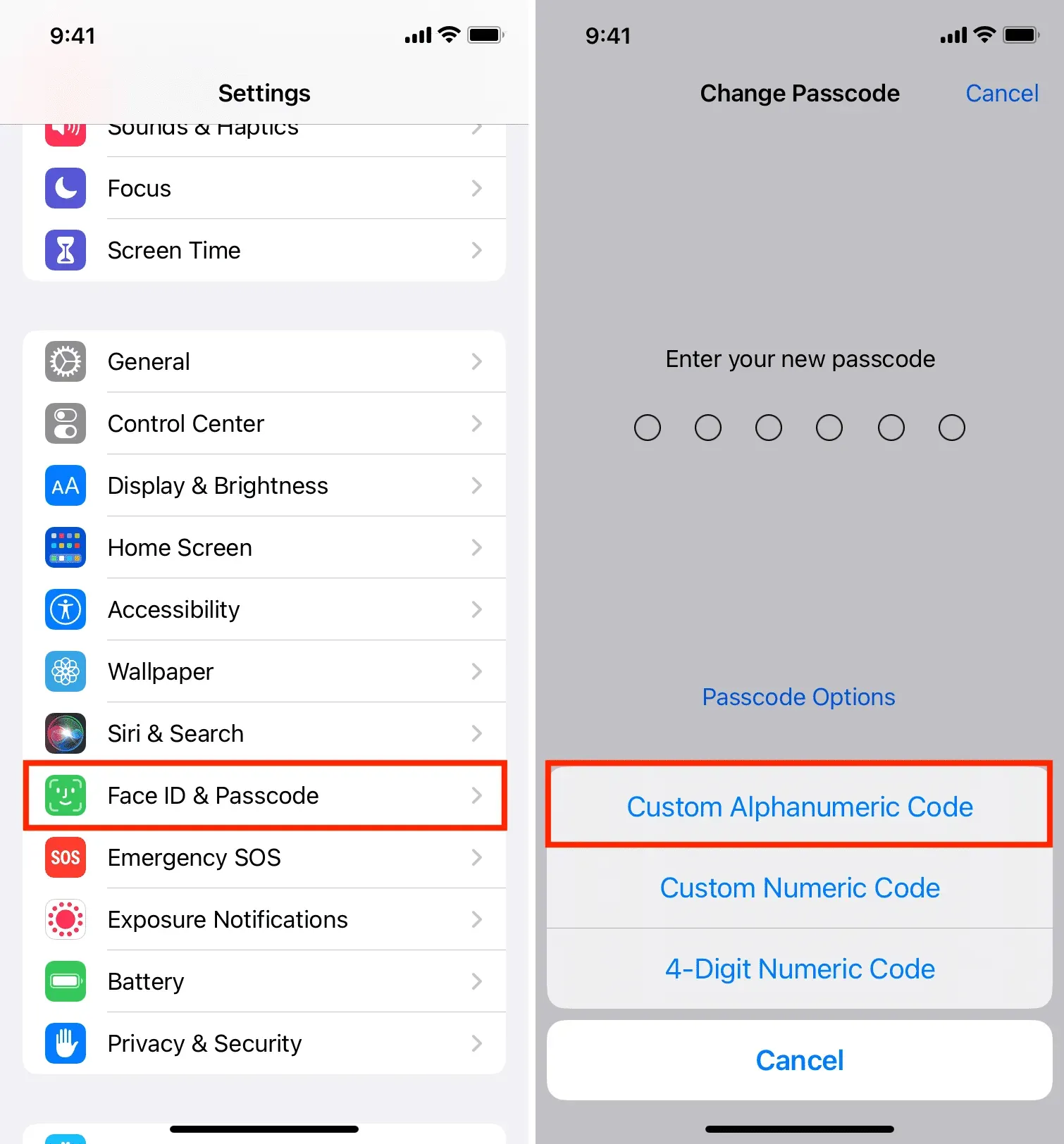
2. Pridėkite daugiau programų slaptažodžių
Daugelis pokalbių programų, banko programų, mokėjimo programų, užrašų programėlių ir kt. siūlo galimybę pridėti slaptažodžio užraktą. Pasinerkite į atitinkamą programos nustatymą ir įjunkite. Jei programoje jos nėra, galite susisiekti su jos kūrėju ir paprašyti tokios funkcijos.
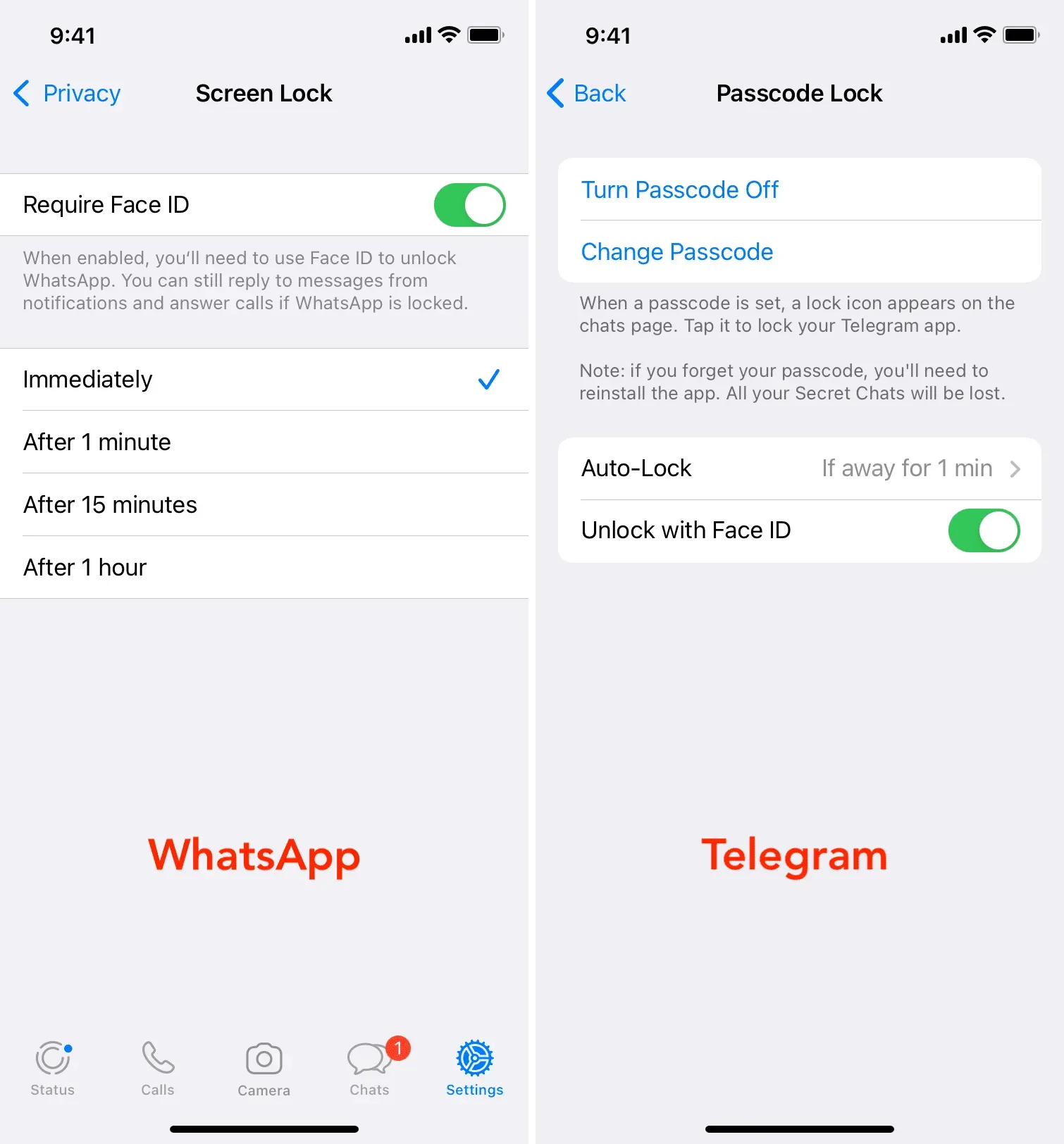
Ar pridėjote antrą veido ID arba kitų žmonių Touch ID prie savo iPhone? Jei taip, jie gali patekti į jūsų iPhone ir biometriškai atrakintas programas. Norėdami išspręsti šią problemą, nustatykite, kad paveikta trečiosios šalies programa būtų atidaryta naudojant prieigos kodą, o ne „Face ID“ arba „Touch ID“.
Galite peržiūrėti visas programas, kuriose naudojamas „Face ID“ (arba „Touch ID“), nuėję į „Settings“ > „Face ID & Passcode“. Čia bakstelėkite Daugiau programų ir išjunkite norimos programos jungiklį. Po to ši programėlė negalės naudoti „Face ID“ ir bus atrakinta tik įvedus įrenginio prieigos kodą (kurio neturėtumėte dalytis su niekuo).
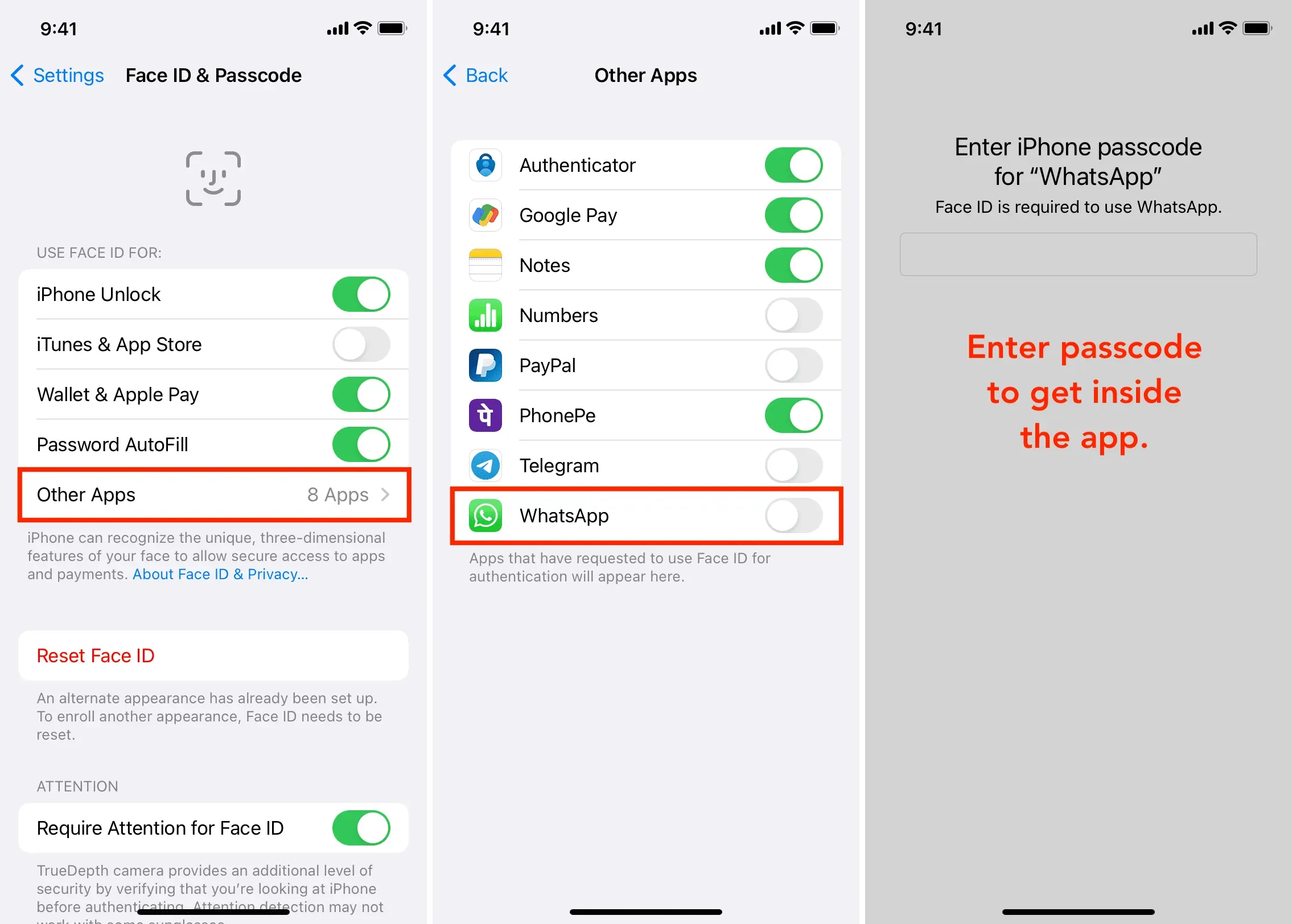
Be to, iš „Face ID“ galite pašalinti papildomus nepageidaujamus pirštų atspaudus ar veidą.
4. Pašalinkite kitų žmonių pirštų atspaudus ir veido ID
Galite pridėti iki penkių pirštų atspaudų prie iPhone Touch ID ir du veidus prie Face ID.
Kai įsigijote „iPhone“, galbūt su džiaugsmu pridėjote kelių šeimos narių pirštų atspaudus arba nustatėte antrą veidą „Face ID“.
Eikite į Nustatymai > Veido ID ir slaptažodis ir Iš naujo nustatykite veido ID. Tai pašalins visus veidus. Po to vėl nustatykite sau „Face ID“.
Jei jūsų iPhone turi Touch ID, eikite į Settings > Touch ID & Passcode. Iš čia perbraukite kairėn ant papildomų pirštų atspaudų ir ištrinkite juos.
Patarimas. Kai esate Touch ID ekrane ir uždedate pirštą ant Touch ID mygtuko, jis paryškina pridėtą piršto atspaudą, atitinkantį tą pirštą.
5. Įsitikinkite, kad funkcija Find My iPhone įjungta.
Naudodami „Find My“ galite rasti „iPhone“, jį užrakinti, užrakinimo ekrane rodyti pranešimą, leisti garsą ir išvalyti įrenginį, jei jis pamestas. Tai viena iš svarbiausių funkcijų, kurią turėtumėte palaikyti savo iPhone, iPad, Mac ir Apple Watch. Galite patikrinti jo būseną nuėję į Nustatymai > Jūsų kortelė > Rasti mano iPhone > Rasti mano iPhone.
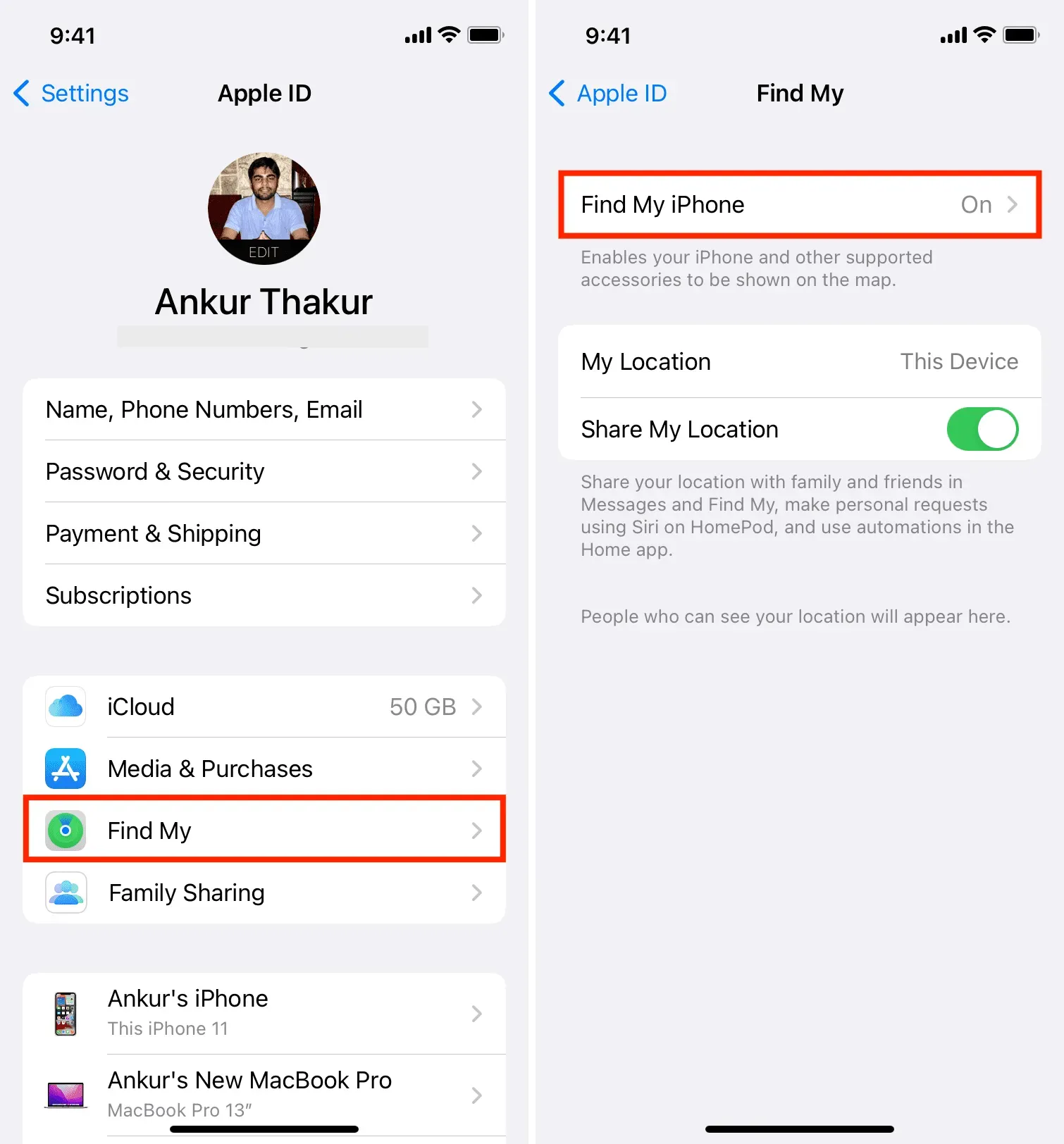
6. Pašalinkite nežinomus ir nereikalingus konfigūracijos profilius
Konfigūracijos profiliai leidžia didelėms korporacijoms ir biurams geriau valdyti savo darbuotojų iPhone ir iPad. Tačiau kai kuriose abejotinos svetainėse bus rodomas profesionaliai atrodantis „iOS“ stiliaus iššokantis langas ir bus apgaulinga įdiegti atsitiktinius profilius, kurie gali būti naudojami jūsų duomenims ir įrenginiui naudoti.
Nebent naudojate „iOS“ beta versiją arba jūsų „iPhone“ jūsų organizacija / mokykla nepateikia arba netvarko tinkintų nustatymų, programų ir t. t., idealiu atveju jūsų įrenginyje neturėtų būti jokių konfigūracijos profilių. prietaisas.
Norėdami patikrinti, eikite į „iPhone Settings“ > „General“ > „VPN & Device Management“. Jei čia matote nereikalingą profilį, ištrinkite jį iš čia ir iš naujo paleiskite „iPhone“.
7. Nustatykite trumpesnę automatinio užrakinimo trukmę
Automatinis užraktas užrakina jūsų iPhone, nebent jį užrakinate rankiniu būdu. Kuo trumpesnis automatinio užrakinimo nustatymas, tuo geriau, nes sutrumpėja laikas, kai jūsų iPhone lieka atrakintas. Norėdami tai pakeisti, eikite į iPhone Settings > Display & Brightness > Auto-Lock ir nustatykite 30 sekundžių arba 1 minutę.
8. Visoms palaikomoms paslaugoms naudokite dviejų veiksnių autentifikavimą
Dviejų veiksnių autentifikavimas veikia kaip papildoma apsaugos siena. Tai palaiko beveik visos pagrindinės paslaugos – nuo el. pašto ir socialinės žiniasklaidos iki bankų. Norėdami rasti dviejų veiksnių autentifikavimo parinktį, pasinerkite į atitinkamos paslaugos privatumo ir saugos nustatymus.
Susijusios pamokos:
- Kaip nustatyti ir naudoti įmontuotą dviejų faktorių autentifikavimo kodų generatorių „iPhone“ ir „iPad“
- Kaip nustatyti dviejų veiksnių autentifikavimą „Twitter“ be telefono numerio
- „Instagram“ prideda saugos patvirtinimo ir autentifikavimo įrankius
9. Neleiskite slaptai informacijai pasirodyti užrakinimo ekrane.
Galite neleisti tam tikroms programoms rodyti pranešimų užrakinimo ekrane (kitas patarimas). Be to, jei einate į iPhone Settings > Face ID/Touch ID & Passcode, galite išjungti kai kurias funkcijas, pvz., Šiandien, Paieška, Piniginė, Atsakyti su pranešimu ir kt.
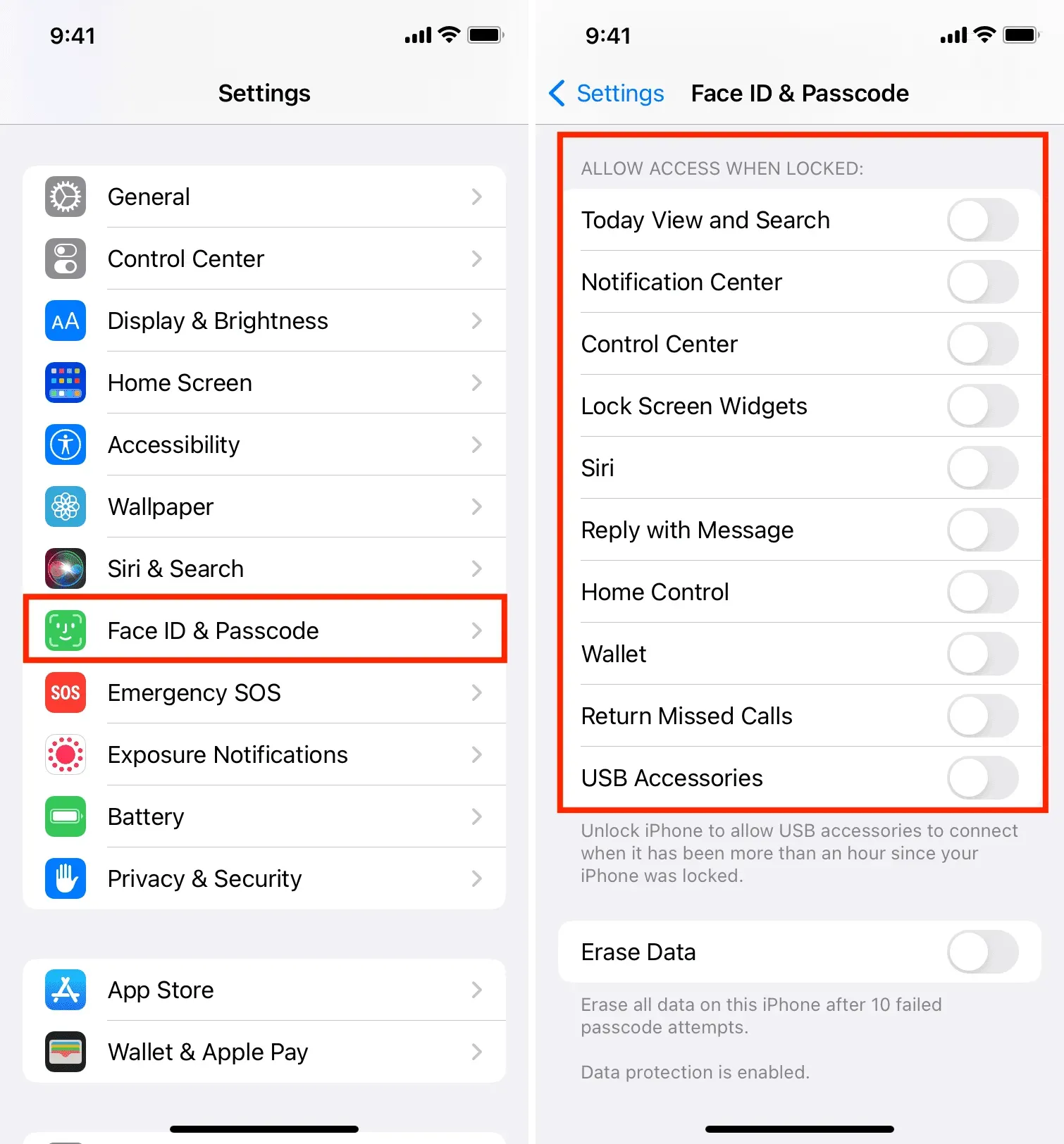
10. Tvarkykite programų pranešimus užrakinimo ekrane
Jei turite neskelbtinų programų, galite neleisti, kad jų pranešimai būtų rodomi užrakinimo ekrane. Taip užtikrinama, kad joks stebėtojas negalėtų peržiūrėti šių pranešimų.
Eikite į Nustatymai > Pranešimai ir bakstelėkite programos pavadinimą. Tada panaikinkite žymėjimą „Užrakinti ekraną“, kad šios programos pranešimas nebūtų rodomas užrakinimo ekrane.
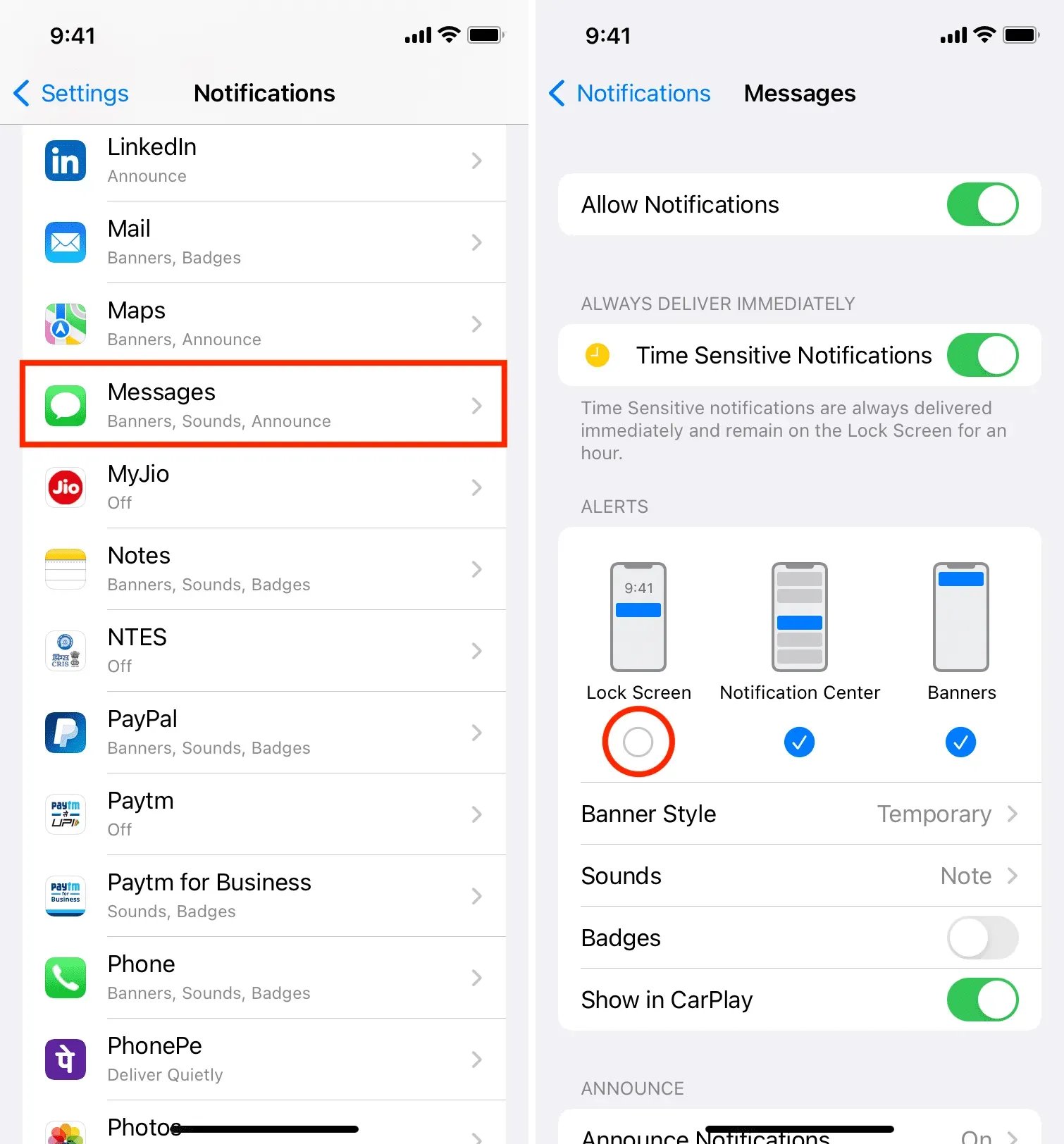
11. Pažymėkite Prieiga prie programos vietos
Kai kurios programos, pvz., „Uber“, turi turėti prieigą prie jūsų vietos, kad veiktų. Tačiau kai kurios programos prašo jūsų buvimo vietos, bet gali puikiai veikti, net jei jų vietos leidimai yra atšaukti.
Juos galite peržiūrėti ir tvarkyti „iPhone Settings“ > „Privacy“ > „Location Services“. Čia bakstelėkite programą ir pasirinkite „Niekada“, kad ji nepasiektų jūsų vietos.
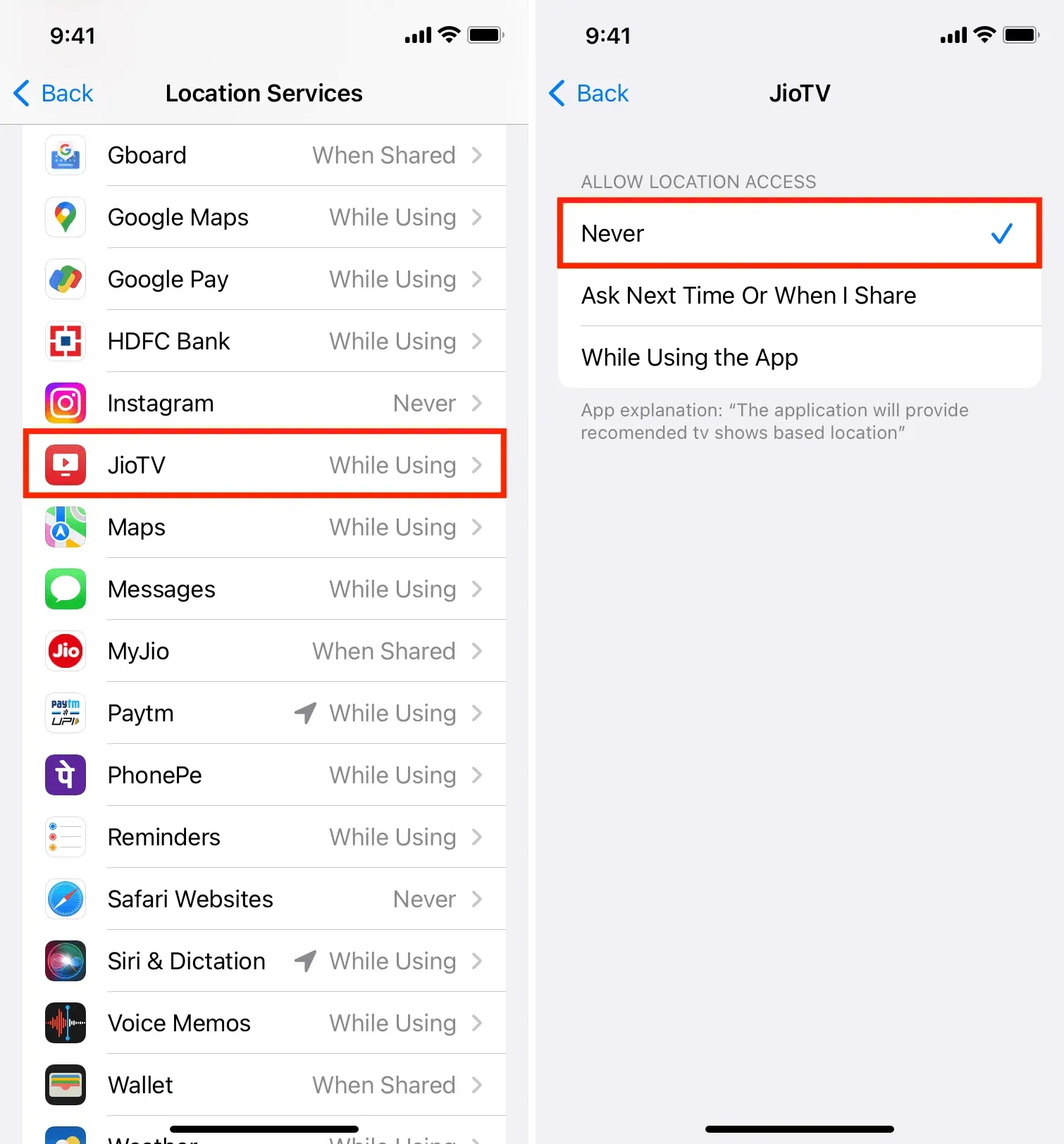
12. Dar kartą patikrinkite kitus privatumo nustatymus
Be vietos, taip pat būtų gera idėja reguliariai eiti į „iPhone Settings“ > „Privacy“ ir įsitikinti, kad tik kelios programos turi prieigą prie jūsų kontaktų, mikrofono, fotoaparato ir kitų privatumo nustatymų.
13. Atnaujinkite savo programas įjungdami automatinį naujinimą
Programų kūrėjai reguliariai skelbia naujinimus, kad ištaisytų klaidas ir pridėtų naujų funkcijų. Naujausia programos versija paprastai yra geresnė su pataisymais ir saugos patobulinimais.
Kadangi rankinis kiekvienos programos atnaujinimas gali būti nelengvas uždavinys, eikite į „iPhone Settings“ > „App Store“ ir įjunkite „App Updates“ skiltyje „Automatiniai atsisiuntimai“. Jei retai naudojate „Wi-Fi“, bet turite neribotą mobiliojo ryšio duomenų kiekį, galite įjungti automatinius atsisiuntimus, kad pasirūpintumėte programų atnaujinimais mobiliojo ryšio duomenimis.
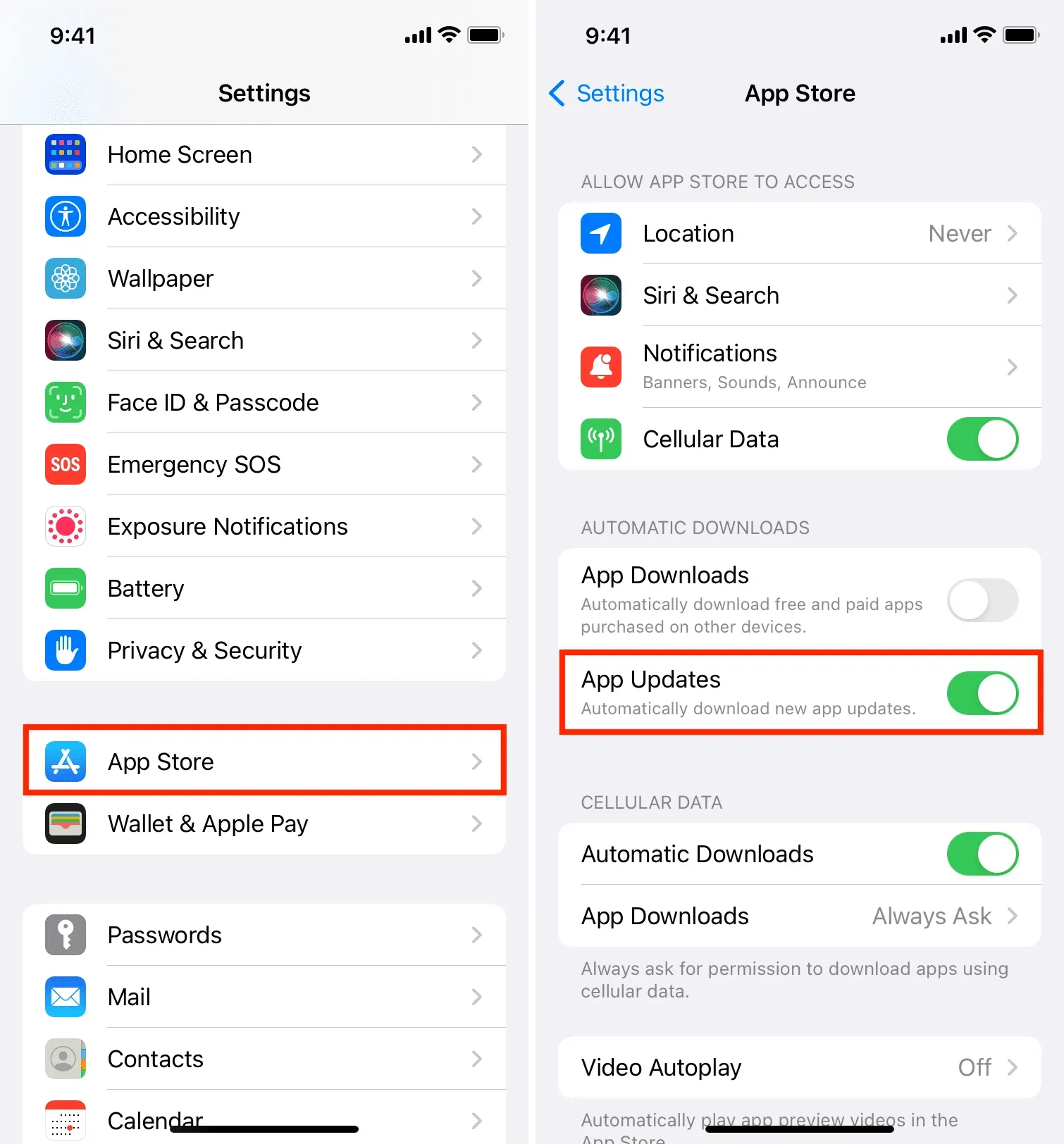
14. Įdiekite naujausią iOS versiją
Apple išleidžia iOS naujinimus, kurie ištaiso žinomas klaidas, pagerina bendrą saugumą ir yra rekomenduojami visiems iPhone vartotojams. Jei naudojate senesnę „iOS“ versiją, eikite į „Settings“ > „General“ > „Software Update“, kad atsisiųstumėte ir įdiegtumėte naujausią „iOS“ versiją.
15. Neleiskite savo iPhone automatiškai prisijungti prie Wi-Fi ir viešosios interneto prieigos taškų.
Galite neleisti „iPhone“ automatiškai prisijungti prie atvirų „Wi-Fi“ tinklų ir viešosios interneto prieigos taškų, nes juos galima lengvai naudoti (ir daugeliu atvejų – viešai) pavogti jūsų duomenis.
Norėdami tai valdyti, eikite į iPhone Settings > Wi-Fi ir pasirinkite Off. „Raginti prisijungti prie tinklo“ ir „Niekada“, kad automatiškai prisijungtumėte prie prieigos taško.
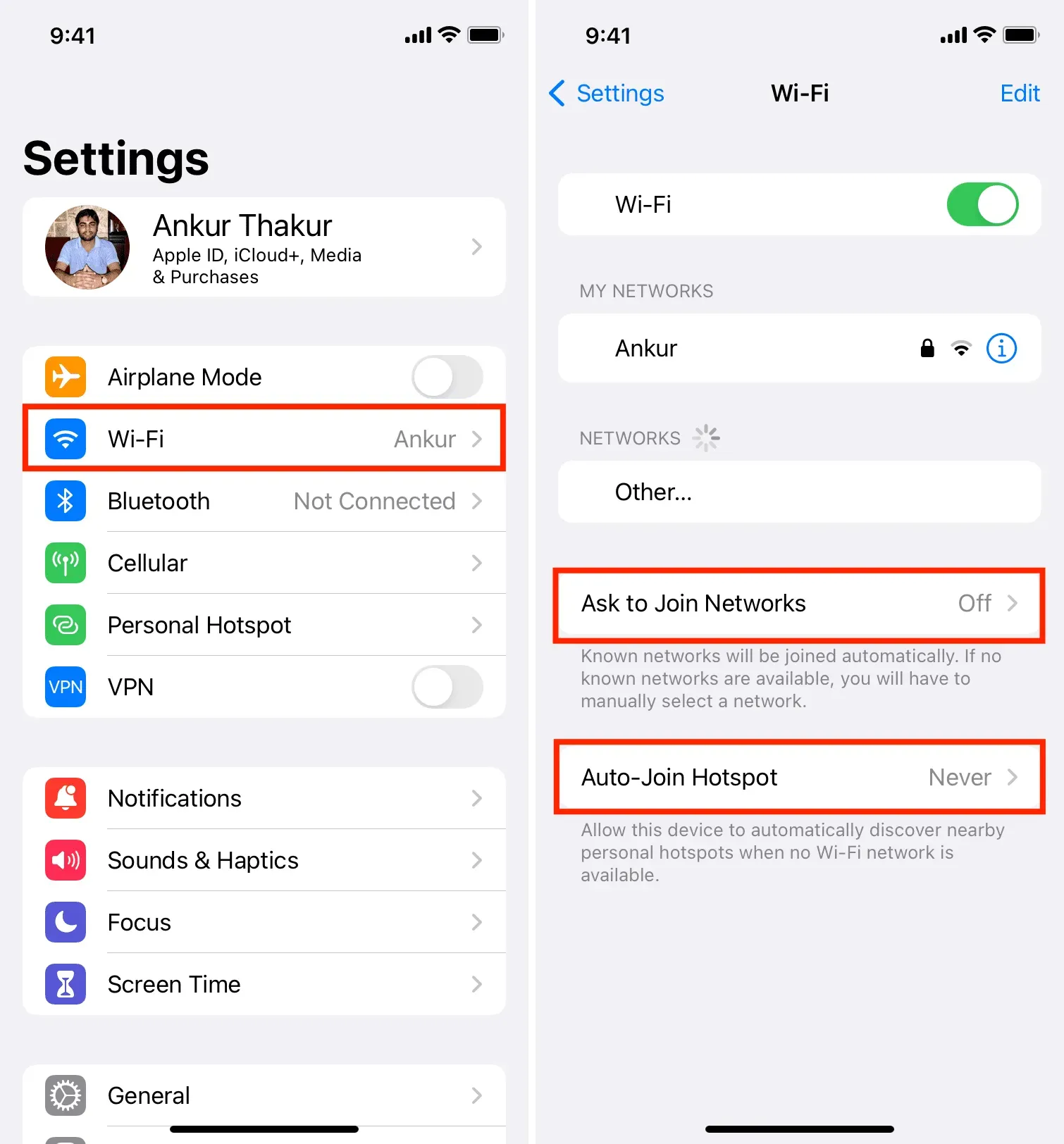
Arba galite spustelėti (i) šalia anksčiau prijungto tinklo ir išjungti automatinį prisijungimą arba spustelėti „Pamiršti šį tinklą“, jei artimiausiu metu neplanuojate naudoti šio „Wi-Fi“ tinklo.
16. Nenaudokite nemokamo VPN be reikalo
Nemokami VPN turi rasti būdą užsidirbti pinigų, o dažniausiai tai daroma naudojant jūsų duomenis. Jei reikia naudoti VPN, geriausia pasidomėti ir gauti mokamą patikimo VPN versiją. Ir jei nenorite to daryti, įsitikinkite, kad nemokamus VPN naudojate saikingai.
17. Nesisiųskite beveik jokios programėlės ir pirmiausia išmokite ją.
„App Store“ yra gerai reguliuojama, o „Apple“ turi patikrinimų ir balansų sistemą. Tačiau buvo daug atvejų, kai apsimetėliai ar nesaugios programos pateko į „iOS App Store“. Taigi, kai norite atsisiųsti programą konkrečiai užduočiai atlikti, atlikite reikiamą patikrinimą ir gaukite programas, kurios yra reguliariai atnaujinamos, turi gerus įvertinimus ir atsiliepimus ir pan.
Ir net kai atidarote programą, nespustelėkite „Leisti“ kiekviename jos iššokančiame lange. Perskaitykite įspėjimą ir leiskite programai pasiekti jūsų buvimo vietą, kontaktus, mikrofoną ir pan., tik jei manote, kad tai būtina.
Štai keli svarbūs patarimai, padėsiantys apsaugoti jūsų iPhone ir jo duomenis. Jei turite papildomų rekomendacijų, palikite jas toliau pateiktuose komentaruose.



Parašykite komentarą